Sebagai blogger, istilah dalam judul di atas sebenarnya tidaklah asing lagi. Biasanya setelah membuat postingan blog, kemudian menuju ke webmaster tools untuk melakukan fetch and render url blog post yang baru saja dibuat.
Kemudian jika proses Fetch berjalan lancar, akan muncul status Completed atau Partial. Ini berarti URL blog post sudah siap untuk dirayapi oleh google.
Namun setelah dilakukan fetch and render, justru yang muncul adalah notifikasi status “Redirected” yang ditandai dengan gambar tanda seru warna kuning. Apa yang terjadi. Apakah terjadi kesalahan saat render. Ataukah salah dalam mengcopy URL blog post.
Redirected Fetch as Google
Redirected berarti pengalihan. Status “Redirected” di sini menunjukkan telah terjadi kesalahan dalam meletakkan property blog beserta URL nya. Penyematan link URL tidak tepat, sehingga harus dialihkan pada link yang masih dalam satu blog ataupun dialihkan pada link blog yang lain.
Solusi Mengatasi Status Redirected Pada Fetch as Google di Webmaster Tools
Tidak perlu panik jika hal ini terjadi pada laman link blog sahabat. Sahabat hanya perlu memperhatikan secara detil, kira-kira kesalahannya terletak dimana. Biasanya, status “Redirected” ini muncul karena alamat blog sudah dirubah. Sebelumnya memakai alamat “http”, kemudian diarahkan ke alamat “https”. Lihat Gambar.
Atau bisa pula terjadi kesalahan dalam mengcopy alamat URL blog post. Sehingga google mengalihkan alamat tersebut.
Lalu bagaimana cara mengatasinya. Jika yang terjadi adalah kesalahan dalam menuliskan URL blog post, atau salah klik saat mengcopy-nya, maka segera ralat agar alamat URL sudah benar. Lalu masukkan kembali dalam kolom Fetch and Render.
Akan tetapi jika terjadi ketidaksesuaian alamat dari "http" ke "https", maka cara mengatasinya adalah dengan menambahkan properti baru di dalam Search Console pada Webmaster Tools.
1. Buka Search Console Home
2. Klik Add a Property yang ada di bagian kanan atas warna merah.
3. Masukkan alamat blog yang memakai "https".
4. Akhiri dengan Add.
5. Kemudian beralih ke Fetch as Google pada Menu Crawl. Masukkan alamat URL blog post.
Selamat, kini URL tidak lagi berstatus "Redirected".
Contoh status "Redirected"
Contoh status setelah alamatnya URL dirubah.
Bagaimana sahabat, mudah bukan.
Semoga bahasan cara mengatasi status "Redirected" pada Fetch as Google di Webmaster Tools ini bermanfaat dan menjadi solusi. Selanjutnya, bagi sahabat yang memiliki pandangan berbeda, atau mempunyai cara lain, ada baiknya masukkan ke dalam kolom komentar. Terima kasih atas atensinya.
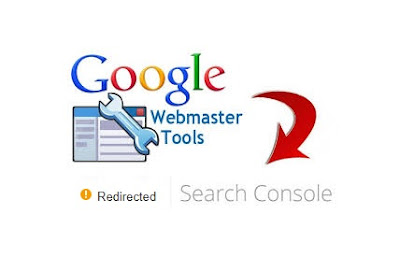
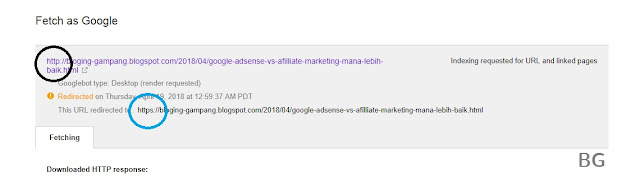
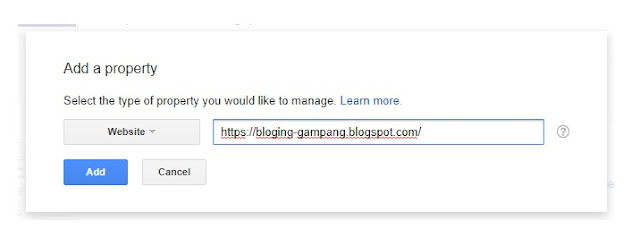
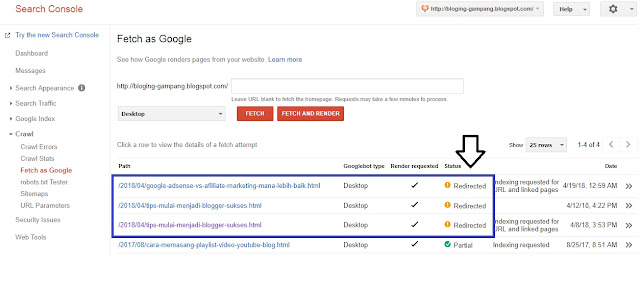


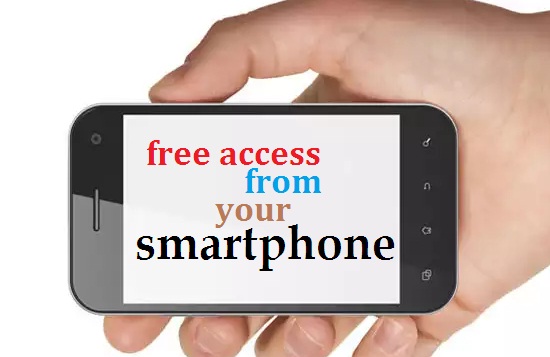

0 comments